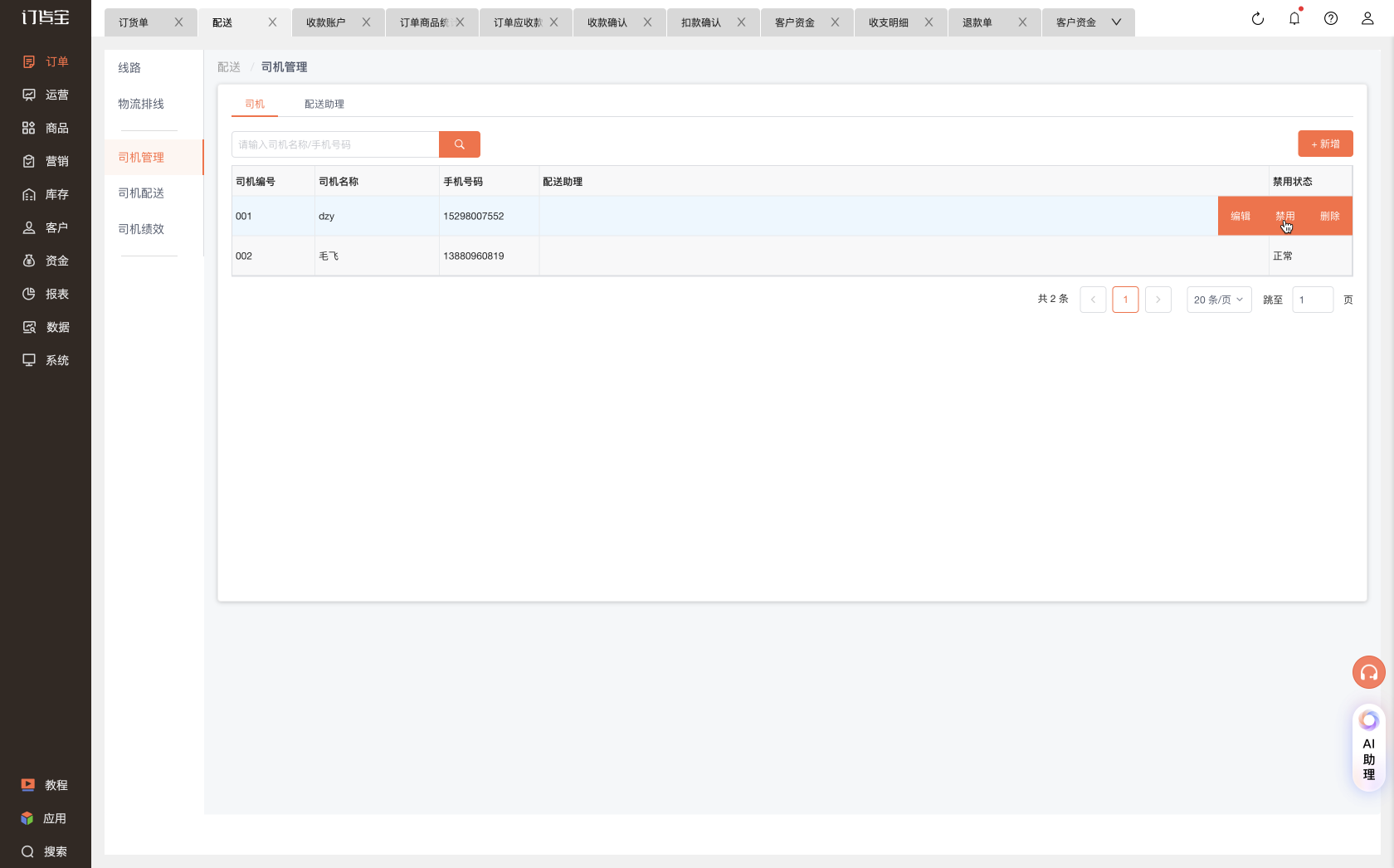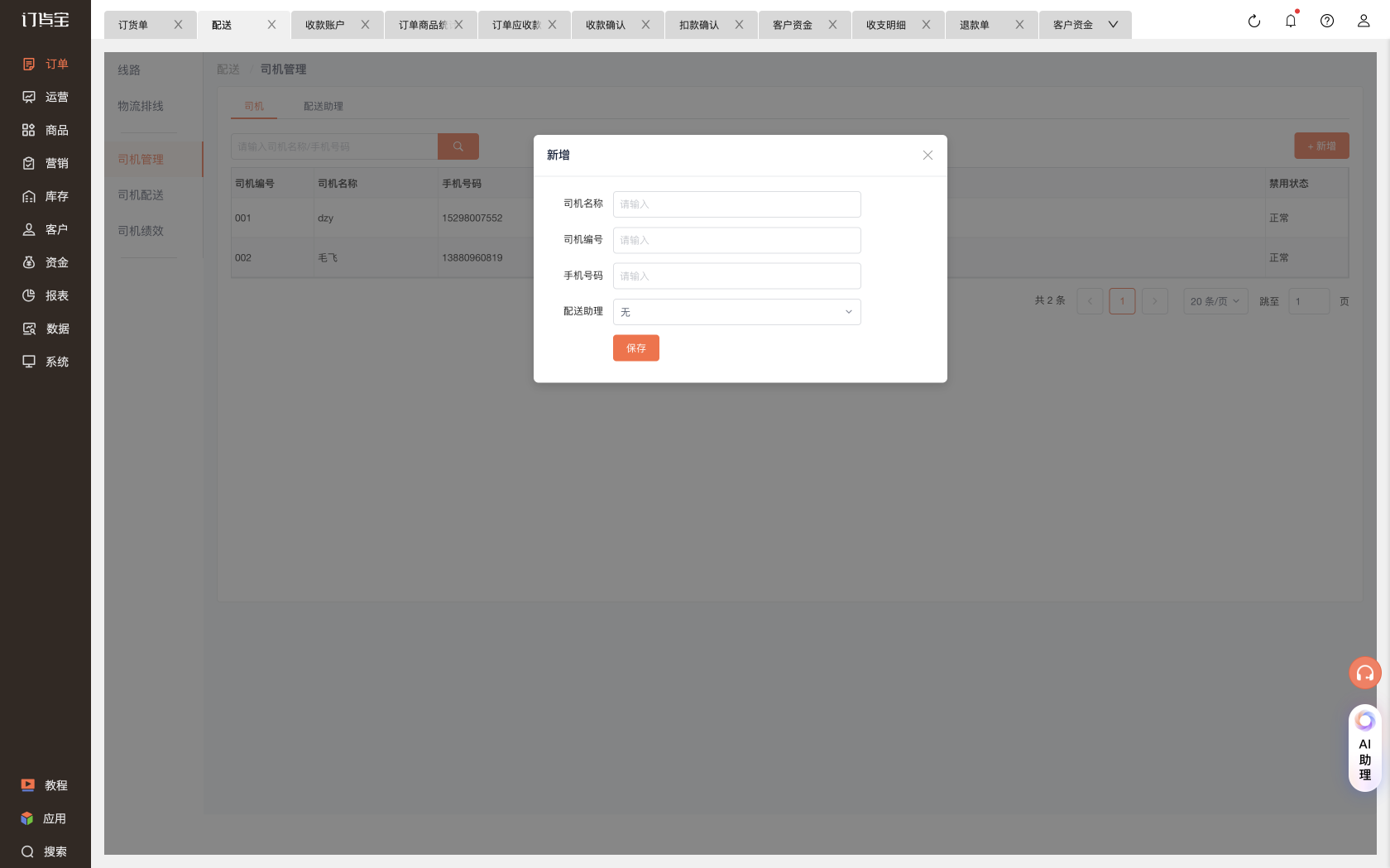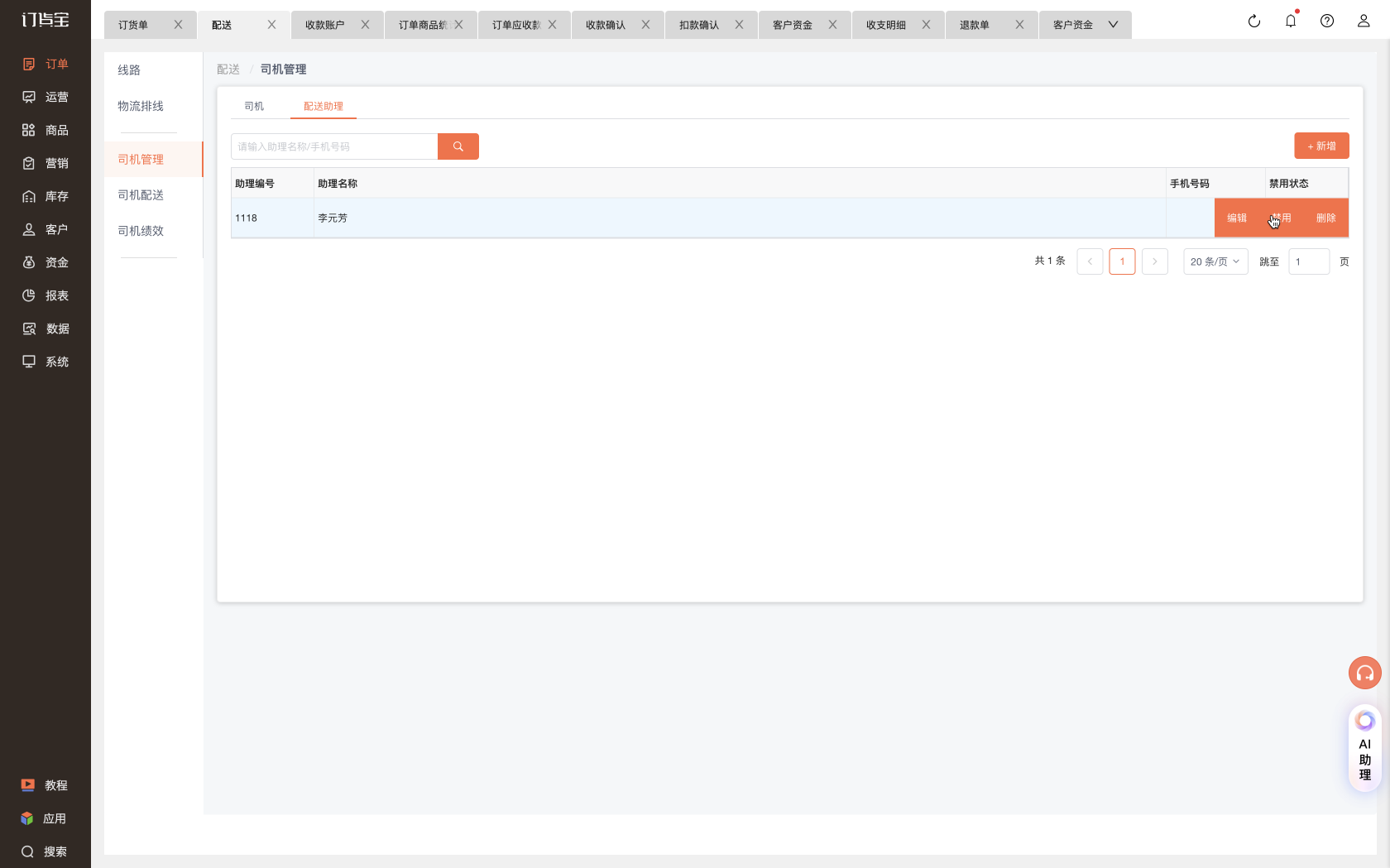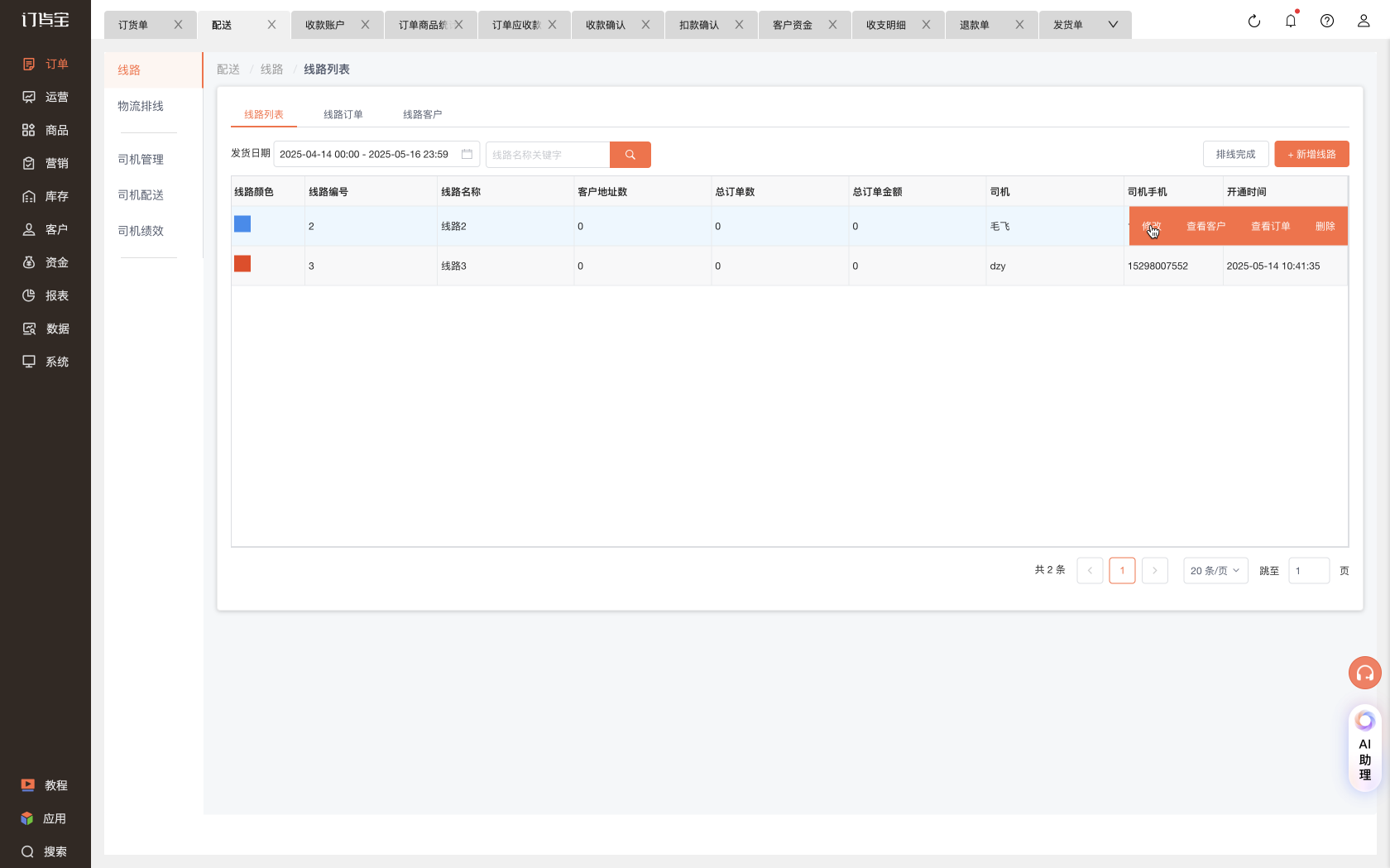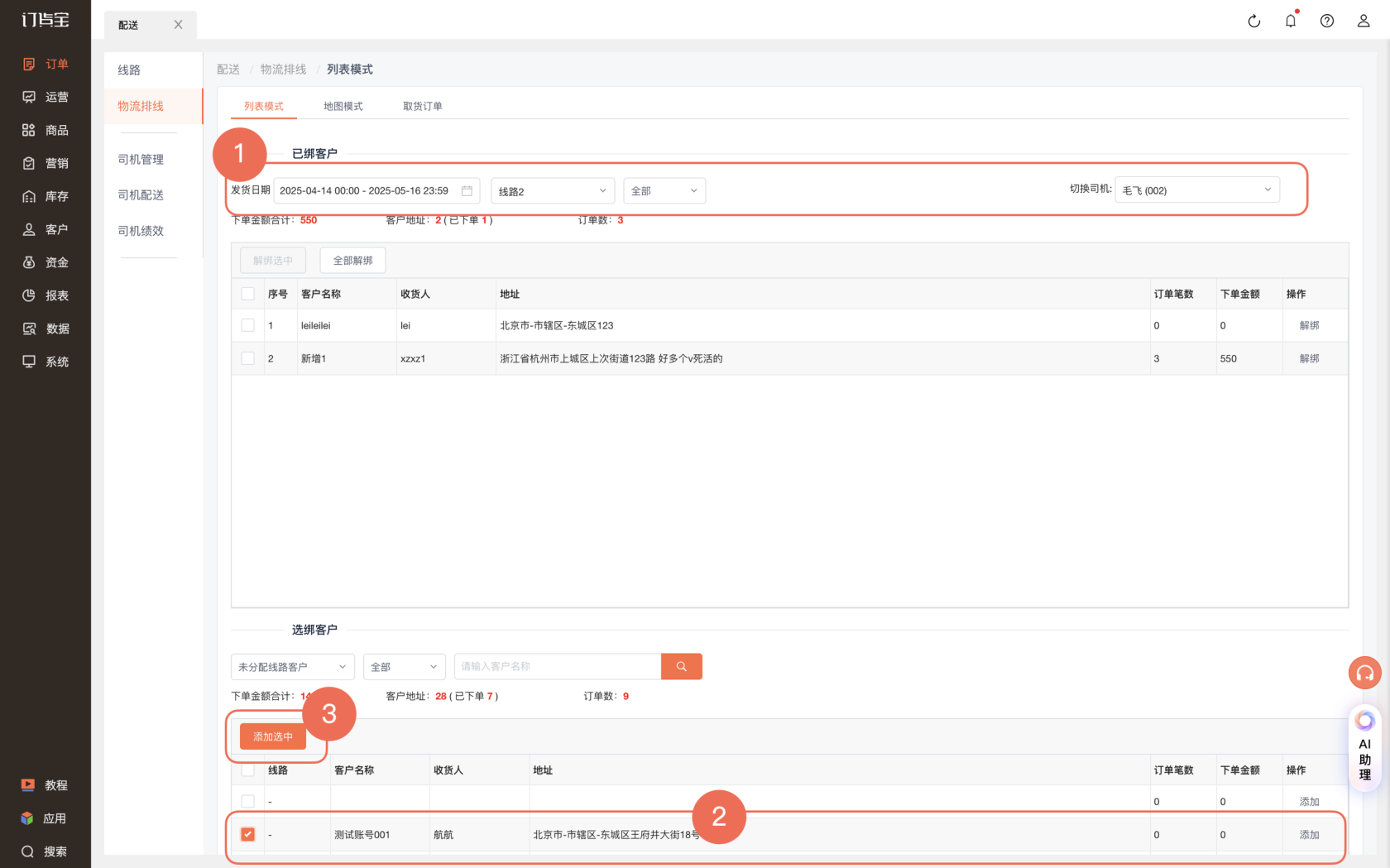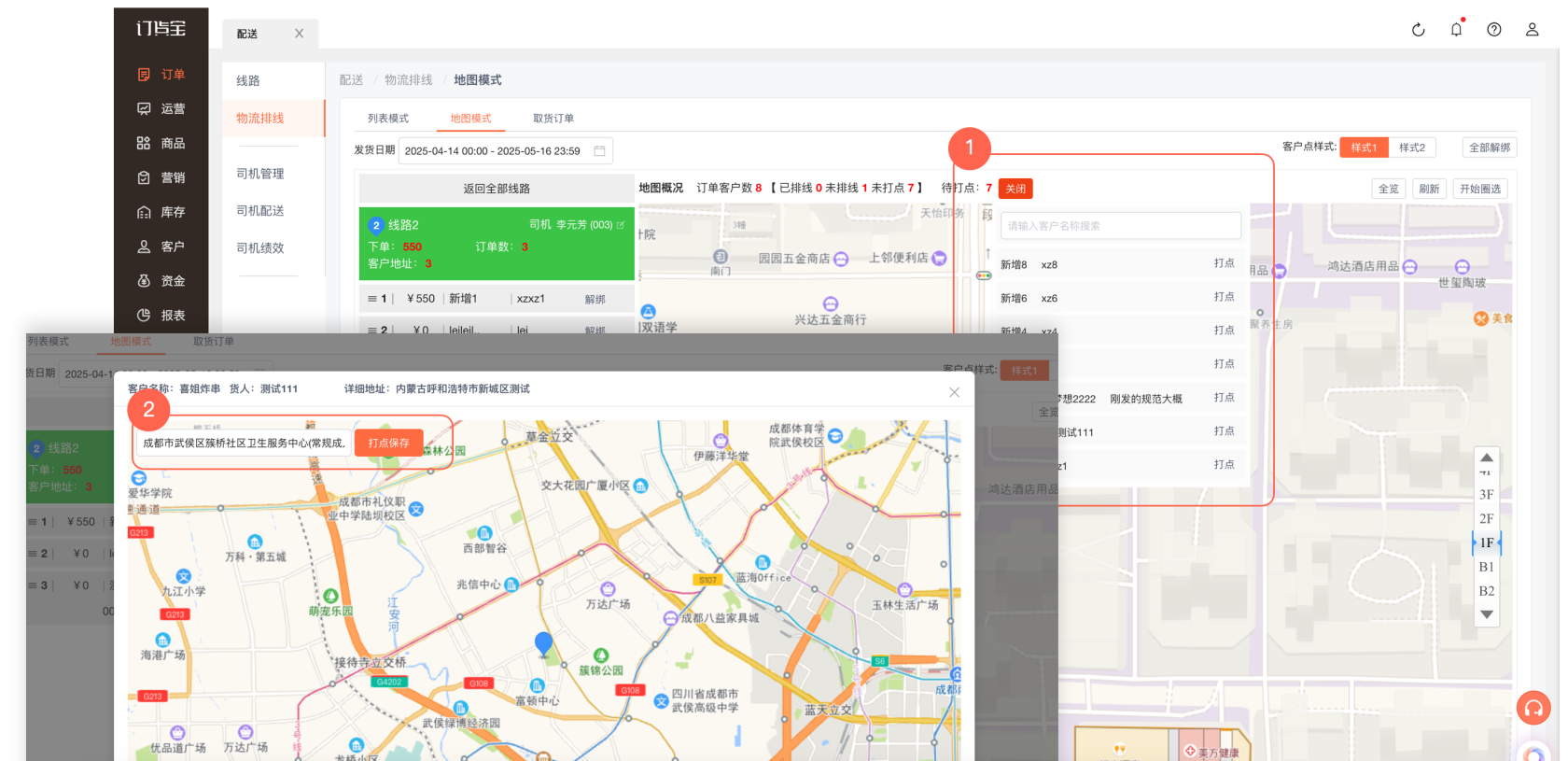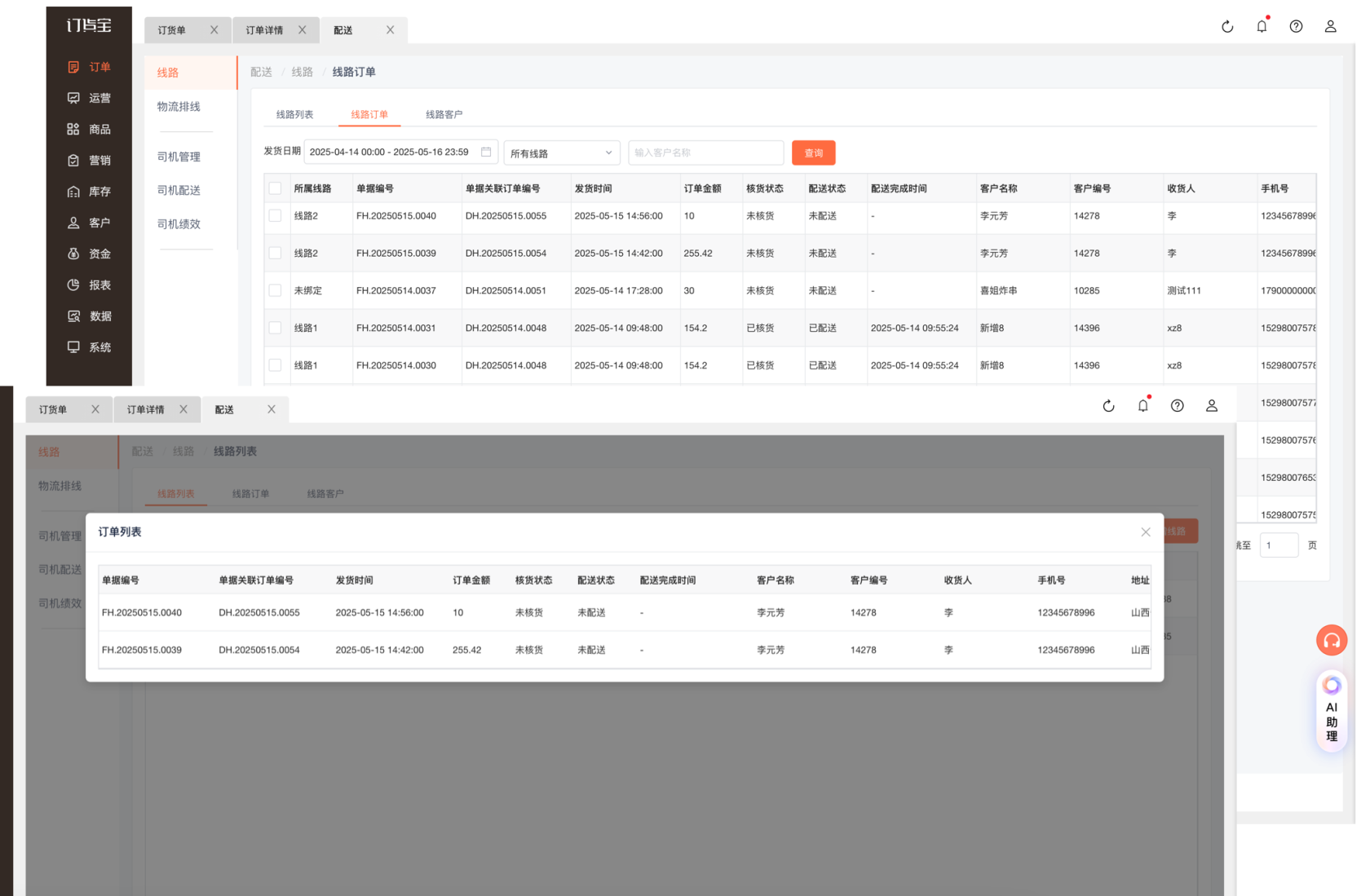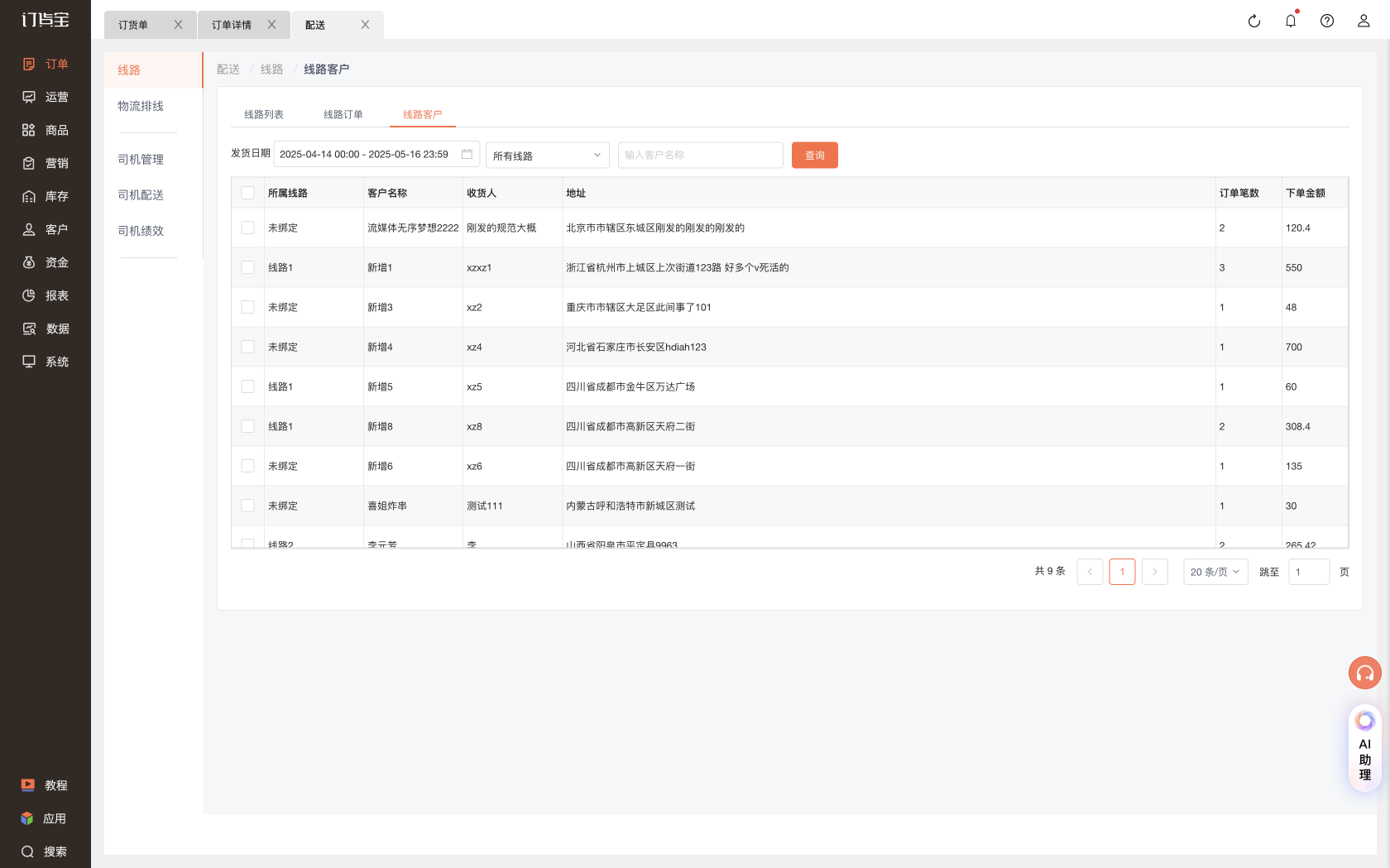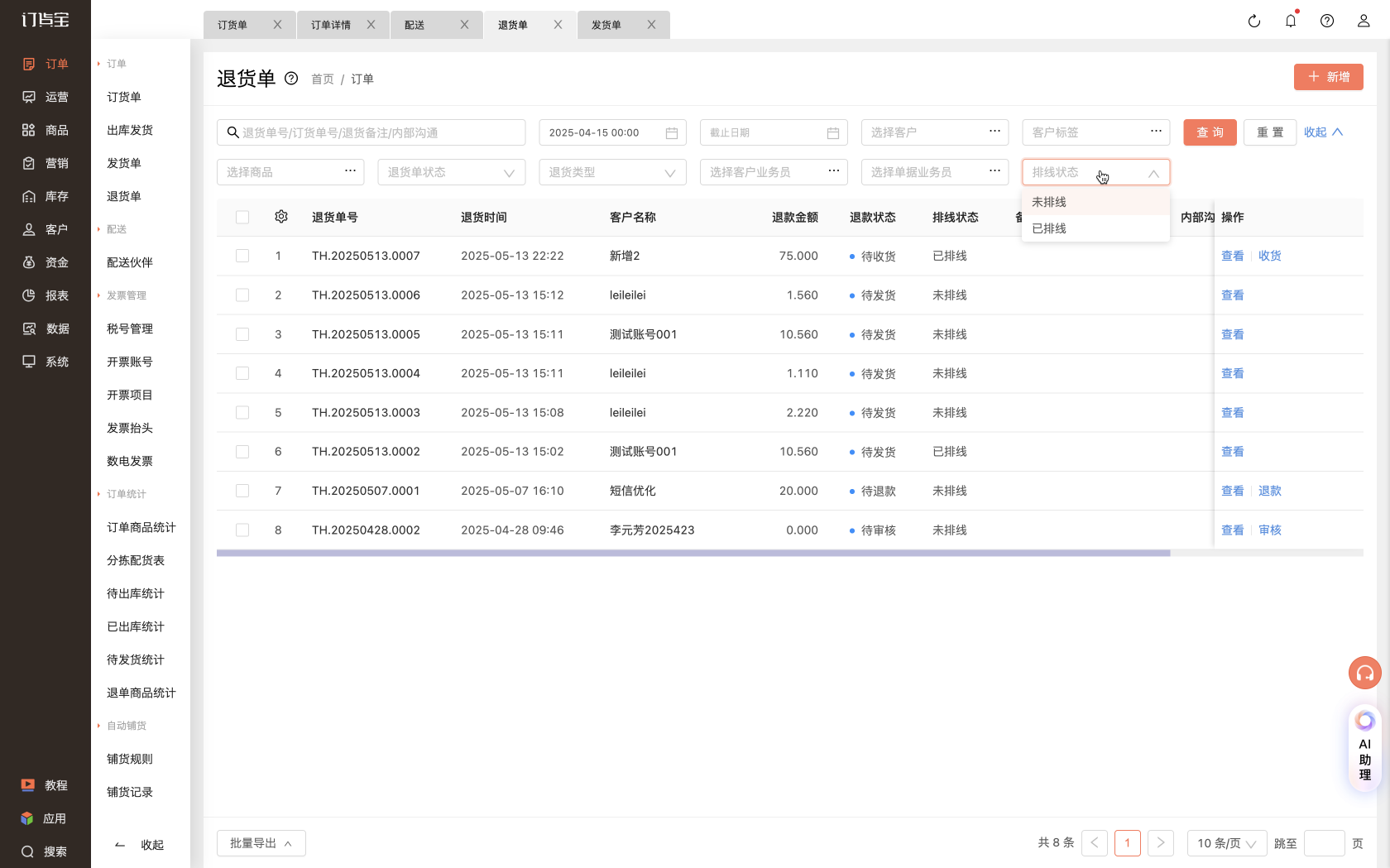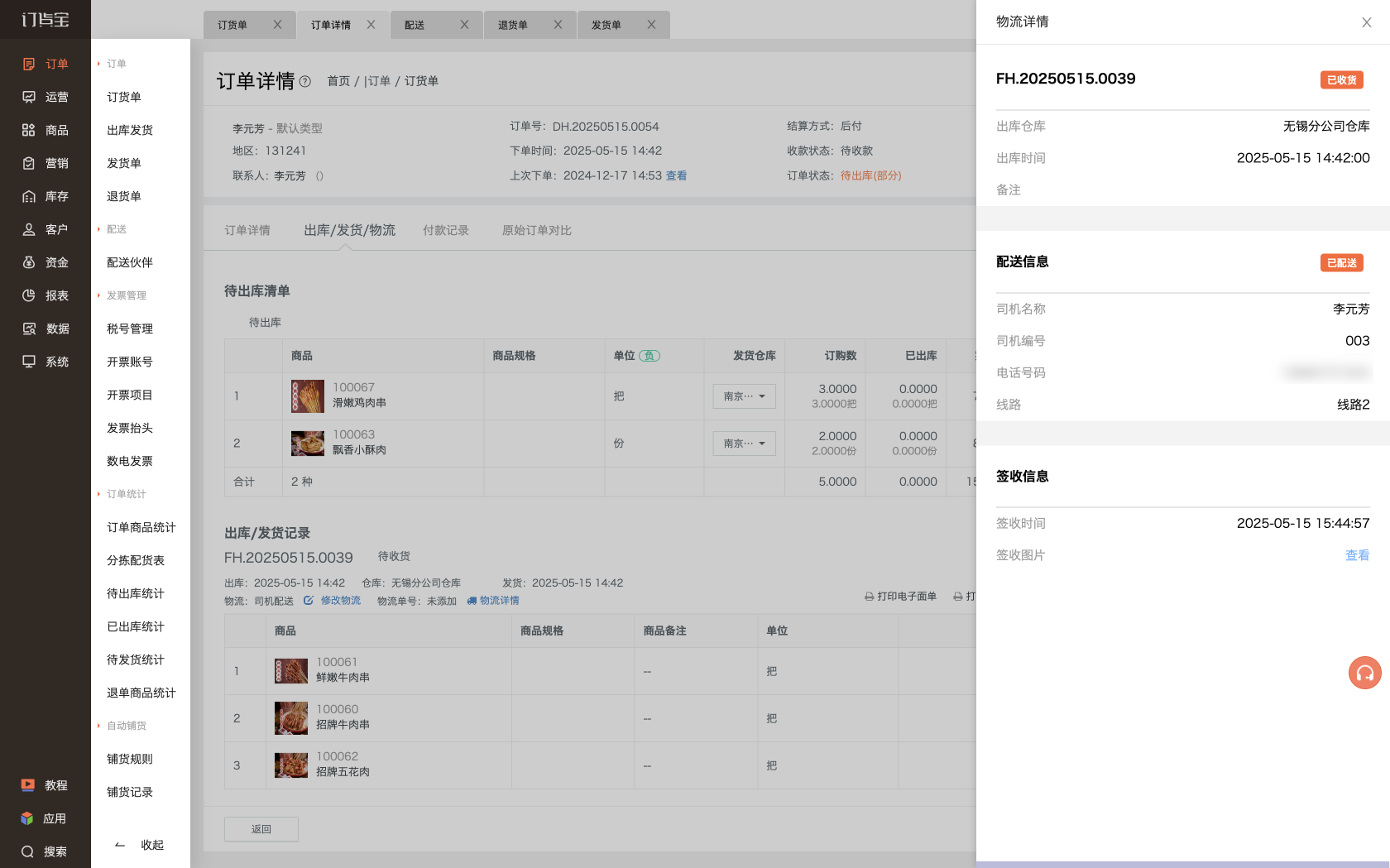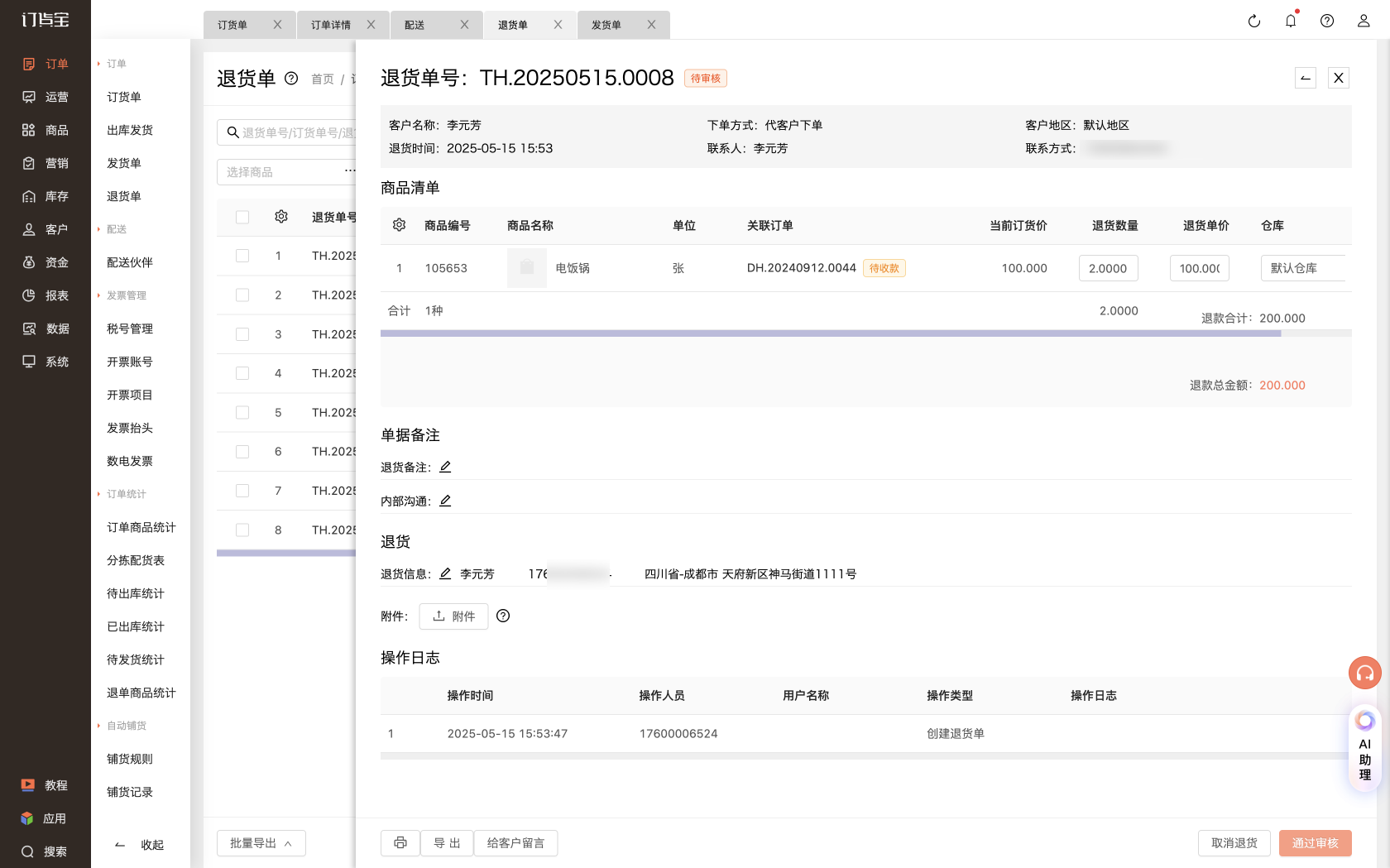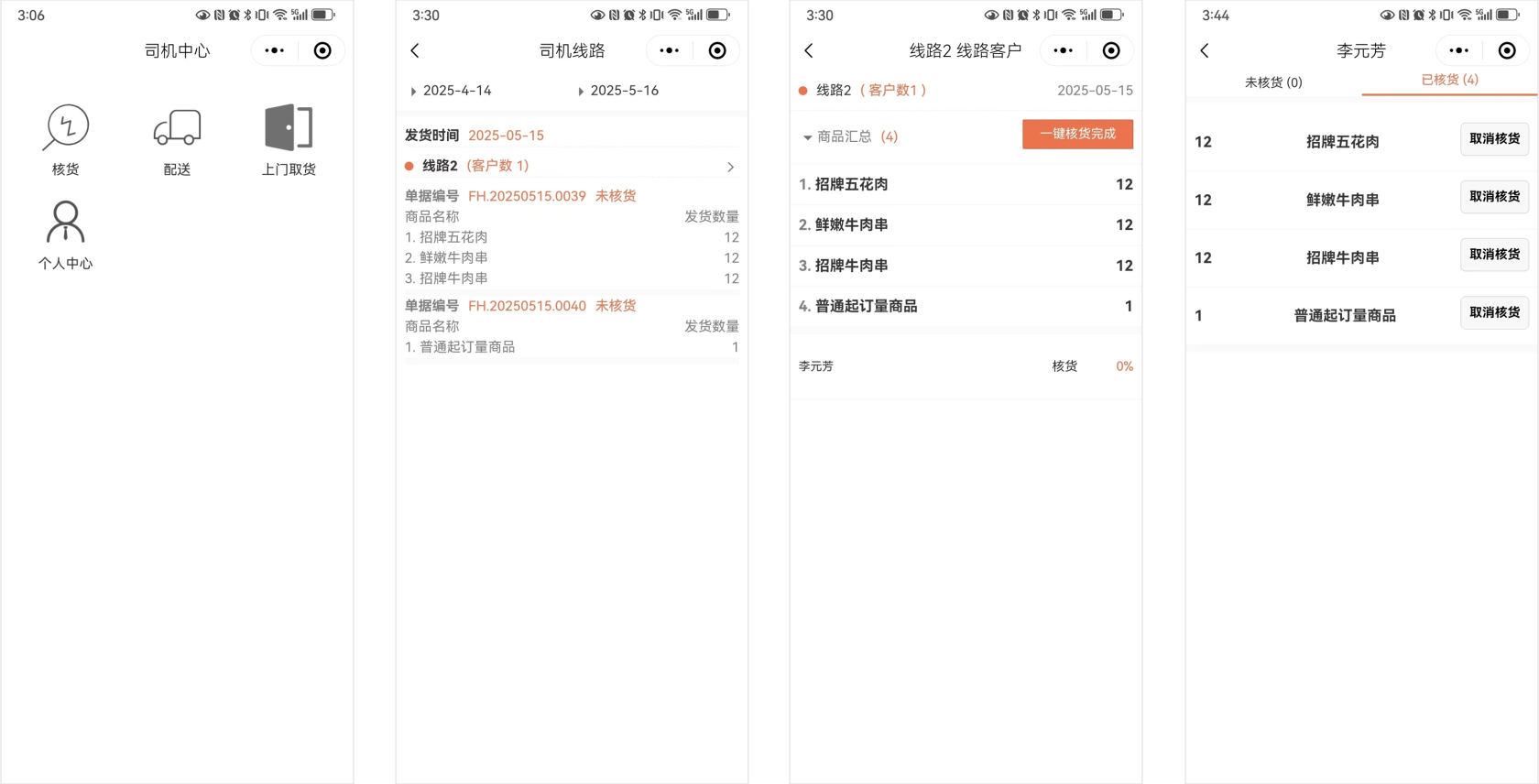配送伙伴
一、司机管理
1.1 司机管理
司机管理可以新增、编辑、启用/禁用、删除司机;
1.2 新增司机
新增司机需填写司机名称、编号、手机号等。
注:手机号必须是微信绑定的手机号,司机首次登录配送伙伴只能使用微信一键授权登录。
1.3 配送助理
司机可以添加助理,在配送助理位置可新增、编辑、启用/禁用、删除配送助理;
1.4 新增配送助理
新增需填写助理名称、编号、手机号等。
注:手机号必须是微信绑定的手机号且手机号不可重复,首次登录配送伙伴只能使用微信一键授权登录。
二、线路管理
2.1 线路列表
线路列表可以新增、编辑、删除线路,支持查看线路客户、线路订单等
2.2 新增线路
新增线路需填写线路名称、编号、线路司机等。
三、物流排线
3.1 订单发货
下单后,进行审核→出库,然后再发货,发货后(开通司机配送应用的)发货单会同步到司机配送;
注:
(1)物流公司物流是否选择“司机配送”都会同步到配送伙伴;
(2)配送伙伴定时拉取发货单“待收货”数据,发货后,请勿操作“确认收货”,否则会导致同步不成功。
3.2 物流排线:绑定客户
在订单-配送-配送伙伴-物流排线列表模式中,可绑定已发货的发货单对应的客户(按收货地址)
1、选择发货日期、线路、司机,然后绑定发货单对应的客户;
2、绑定客户是按收货地址进行绑定,不同的收货地址需要再次绑定;
3、如果没有看到客户,请稍等几分钟后再进行绑定操作(数据同步是定时拉取);
4、没有发货单的客户是无法绑定(绑定是根据发货单)
3.3 物流排线:客户收货地址打点
在订单-配送-配送伙伴-物流排线-地图模式中,查看未打点的客户,然后进行打点操作
3.4 物流排线:查看线路订单
在订单-配送-配送伙伴-线路-线路列表(或线路订单)中,可查看线路订单
注:该客户已绑定,在对应的线路上如果还是“未排线”,则需要稍等几分钟或在线路-线路列表右上角操作【排线完成】,然后再进行查看。
3.5 物流排线:查看线路客户
在订单-配送-配送伙伴-线路-线路客户中,可查看线路客户。
四、司机核货及配送
4.1 司机核货
司机登录配送伙伴,点击核货,可查看需要核货的商品,核货完成点击一键核货完成。
4.2 司机配送
司机登录配送伙伴,点击配送,可查看配送任务。同一客户收货地址,商品会合并展示。
五、查看排线及配送
5.1 发货单排线状态查看
发货单可通过排线状态进行筛选,列表及导出也支持排线状态
5.2 退货单排线状态查看
退货单可通过排线状态进行筛选,列表及导出也支持排线状态
5.3 配送进度查看
在订单、出库发货、发货单相关位置,可查看配送详情(已配送才能看配送信息)
六、退货单上门取货
6.1 新增退货单
新增退货单→审核通过后,会同步到配送伙伴。
6.2 退货单物流排线
在订单-配送-配送伙伴-物流排线-取货订单中,可绑定退货单(按单据)
6.3 司机上门取货
司机登录配送伙伴,点击核货,可查看取货任务。同一客户收货地址,商品会合并展示。